상단 메뉴에서 삽입 → 도형 → 박스선택 → ALT 키 누른 상태 넣고자하는 셀에서 마우스 드래그 → 속성 → 채우기 → 그림
'소프트웨어 > 엑셀' 카테고리의 다른 글
| [엑셀] 셀에서 날짜와 요일만 표시되기 (0) | 2025.02.13 |
|---|---|
| [엑셀] 함수 사용하기 (0) | 2020.12.17 |
상단 메뉴에서 삽입 → 도형 → 박스선택 → ALT 키 누른 상태 넣고자하는 셀에서 마우스 드래그 → 속성 → 채우기 → 그림
| [엑셀] 셀에서 날짜와 요일만 표시되기 (0) | 2025.02.13 |
|---|---|
| [엑셀] 함수 사용하기 (0) | 2020.12.17 |
셀에서 날짜와 요일만 표시되기
셀서식 → 표시형식 → 사용자 지정 → 형식 → mm-dd → aaa를 추가한다.
| 2016년 엑셀의 셀에 그림 맞추기 (0) | 2025.02.27 |
|---|---|
| [엑셀] 함수 사용하기 (0) | 2020.12.17 |
2023년 4월
UML 다이어그램 중 순차 다이어그램에 대한 설명으로 틀린 것은?
① 객체 간의 동적 상호작용을 시간 개념을 중심으로 모델링 하는 것이다.
❷ 주로 시스템의 정적 측면을 모델링하기 위해 사용한다.
③ 일반적으로 다이어그램의 수직 방향이 시간의 흐름을 나타낸다.
④ 회귀 메시지(Self-Message), 제어블록(Statement block) 등으로 구성된다.
해설: 동적
| [소프트웨어 설계] 기출 문제 (0) | 2024.03.15 |
|---|
2020년 7월
> 다음 중 학점[B3:B10]을 이용하여 [E3:E7] 영역에 학점별 학생수만큼 '♣' 기호를 표시하고자 할 때, [E3] 셀에 입력해야 할 수식으로 옳은 것은?

정답: =REPT("♣", COUNTIF(B3:B10, D3))
해설
1) COUNTIF(찾으려는 위치, 찾으려는 항목) -> 기준을 충족하는 셀의 개수를 센다.
2) REPT(텍스트, 반복하여 보여주려는 갯수) -> 텍스트를 셀에 채운다.
3) $B$3:$B$10−>B3:B10은좌표를의미한다.−>$는 절대(고정됨)를 의미한다.
> 다음 중 아래의 워크시트에서 수식의 결과로 '부사장'을 출력하지 않는 것은?

❶ =CHOOSE(CELL("row",B3), C2, C3, C4, C5, C6)
② =CHOOSE(TYPE(B4), C2, C3, C4, C5, C6)
③ =OFFSET(A1:A6,2,2,1,1)
④ =INDEX(A2:D6,MATCH(A3, A2:A6, 0), 3)
해설:
① 셀에 영업 사원이 표시 된다.
1.1 CELL("row",B3) => B3의 행은 세번째이다. 즉 3이다.
1.2 CHOOSE(3, C2, C3, C4, C5, C6) => C2~C6 범위에서 3번째는 영업사원이다.
② TYPE(B4) => 텍스트는 2를 표시한다.
③ OFFSET(A1:A6,2,2,1,1) = OFFSET(A1,2,2) => 결과가 같다.
④
Algorithm
(알고리즘)
algorithm은 일련의 명령어입니다. 컴퓨터 프로그래머들이 웹사이트나 앱 등 어떤 태스크를 수행하는 프로그램을 만들 때 이 알고리즘을 디자인합니다.
App
(앱)
한국에서는 애플리케이션 또는 앱이라고 하죠. 앱은 애플에 의해 대중화된 용어입니다. 스마트폰에서 사용할 수 있는 컴퓨터 프로그램을 가리키는 말입니다.
Bite/Byte
(바이트)
데이터의 사이즈 단위를 말합니다. 아마 MB(메가바이트 = 1백만 바이트), GB(기가바이트 = 10억만 바이트)라는 바이트보다 더 큰 단위도 어디선가 보신 적이 있을 거예요. 이 용어는 주로 어떤 디바이스 전체 용량 중 차지하는 데이터 크기를 나타낼 때 씁니다.
Bug
(버그)
버그는 컴퓨터 소프트웨어에서 발생하는 이슈/문제를 가리킵니다. 이 버그가 에러 메시지 또는 데이터 핵의 원인이 되죠.
주로 이러한 이슈를 없애기 위해서는 “디버깅” 프로그램을 실행해야 합니다.
Cloud
(클라우드)
인터넷을 달리 이르는 용어입니다.
흔히든 “클라우드 기반 저장”이라고 하면 데이터가 디바이스가 아닌 온라인에 저장되었다는 말입니다. 그래서 클라우드는 주로 컴퓨터의 저장 공간을 절약해주는 역할을 합니다.
Computer
(컴퓨터)
엄밀히 따지는 “컴퓨터”란 프로그램을 실행할 수 있는 기기를 일컫습니다. 하지만 영어 원어민들은 주로 이 용어를 전체 퍼스널 컴퓨터(PC), 그러니까 모니터와 키보드, 마우스, 본체가 모두 포함된 것을 가리키는 말이라고 생각하죠.
Cookie
(쿠키)
웹 브라우저에 저장되는 사용자의 웹사이트 방문 정보 등을 말합니다. 쿠키는 여러분이 웹사이트에서 한 활동(로그인할 때 입력했던 정보나 장바구니에 넣어뒀던 아이템 등)을 기록하는 역할을 합니다.
CSS
CSS는 Cascading Style Sheets의 앞글자를 따서 만들어진 용어입니다. 웹사이트의 레이아웃과 디자인을 프로그램하는 기능이 있죠.
예를 들어 CSS는 주로 웹사이트의 폰트 사이즈와 컬러를 프로그램하는데 쓰입니다.
Download
(다운로드)
이 동사는 인터넷에 있는 정보를 여러분의 디바이스로 저장하는 것을 의미합니다.
또한 다운로드될 수 있는 정보를 가리키는 “명사”로 쓸 수도 있는데요, 예를 들어 “무료 다운로드를 원하시면 여기를 클릭하세요”와 같은 말에서 명사로 사용되고 있는 게 보이시죠?
HTML
HTML는 Hypertext Markup Language의 약자로, 웹사이트에 디스플레이되는 정보를 제공합니다. 예를 들어 HTML은 웹사이트의 홈페이지에 여러 텍스트들을 디스플레이하도록 프로그램하는 역할을 합니다.
Internet
(인터넷)
모든 웹 기반 디바이스를 연결하는 온라인 네트워크입니다.
IP Address
(IP 주소)
인터넷에서 각 디바이스를 식별하는 고유 코드입니다.
Keyboard
(키보드)
컴퓨터에 정보를 입력할 때 쓰는 자판입니다.
Keyword
(키워드)
이미지나 생각, 웹페이지, 데이터의 조각을 설명하는 짧은 문구.
이를 테면 여러분이 검색 엔진의 검색 창에 입력하는 용어나 문구 따위가 바로 키워드가 됩니다.
Laptop
(노트북)
휴대하기 편한 컴퓨터 디바이스를 말합니다.
Monitor
(모니터)
컴퓨터 스크린을 말합니다.
Password
(비밀번호)
컴퓨터나 프로그램, 또는 웹사이트 등에 본인 외에 다른 사람이 정보를 취득할 수 없도록 설정하는 일련의 고유 번호 및 글자입니다.
예를 들어 여러분이 페이스북 계정에 로그인할 때 입력해야 하는 비밀번호가 여기에 해당되죠.
Screenshot
(스크린샷)
스크린샷(명사)은 컴퓨터나 스마트폰 스크린에 뜨는 이미지를 캡처해서 생기는 디지털 사진입니다.
Software
(소프트웨어)
컴퓨터를 기능하게 하는 무형의 정보입니다. 컴퓨터 프로그램을 창조해내는 코드를 일컫기도 하죠.
Spam
(스팸)
스팸(네, 이 이름은 통조림 고기 브랜드에서 온 게 맞습니다)은 여러분이 받고 싶지 않은 모든 종류의 이메일을 말합니다. 기본적으로 여러분이 구독하지도 않았고, 별로 읽고 싶지도 않은데 계속해서 오는 정크 메일을 의미하죠.
Toolbar
(툴바)
툴바는 주로 웹 브라우저 (예: Internet Explorer 또는 Google Chrome) 상단에서 찾을 수 있습니다. 여러분이 브라우저를 통해 볼 수 있는 것들을 제어하는 기능을 하죠.
전형적으로 앞으로, 뒤로, 새로고침 등의 명령을 할 수 있습니다. 주소 입력 창도 있고요.
URL
인터넷에서 어떤 특정한 웹사이트를 불러오는 주소를 말합니다. 일반적으로 www.로 시작하며 .com (또는 .edu 또는 .gov) 등으로 끝납니다.
Website
(웹사이트)
웹페이지를 한대 엮어 놓은 컬렉션이라고 보시면 되겠습니다. URL을 주소 입력창에 치면 하나의 웹사이트를 불러올 수 있죠.
FluentU 역시 웹사이트의 한 예입니다. (URL은 www.fluentu.com/ko이고요.)
Wi-Fi
(와이파이)
와이파이는 컴퓨터가 무선으로도 인터넷에 접속할 수 있도록 해줍니다. “Wi-Fi network”에 연결되면 유선 시스템 없이도 인터넷에 액세스 할 수 있습니다.
Zip
Zip 파일은 압축된 파일입니다. 일반 파일보다 적은 데이터에 정보를 저장하는 파일이죠.
zip 파일을 갖고 있다면, 그 압축을 풀어주는 프로그램이 있어야 비로소 정보에 액세스할 수 있다는 점 유의 바랍니다.
Framework(프레임워크) : 코딩을 쉽게 할 수 있도록 도와주는 도구 모음
(용도별, 언어별 다양한 프레임워크 존재함)
Coding(코딩) : 컴퓨터에게 명령하는 것
Programming language(프로그래밍 언어) : 컴퓨터에 명령하는 언어
DRY rule(드라이 규칙)
DRY는 Don’t Repeat Yourself(자신을 반복하지 말 것)의 약자다. DIE라고 하기도 한다 : Duplication is Evil.(중복은 악이다.) 이 원칙은 다음과 같다. “모든 지식은 그 자체로 시스템 안에서 유일해야 하고, 모호해선 안 되며, 권위 있게 표현돼야 한다.” 일반적으로 대부분의 어플리케이션은 반복적인 일을 자동화하는 게 목적이다. (일반적으로 컴퓨터가 그렇다.) 이 원칙은 모든 코드에서 유지돼야 한다. 웹 어플리케이션에서조차 마찬가지다. 같은 코드가 어디서도 반복되면 안 된다.
refactor(리팩토어링)
리팩토링한다는[역자 주: refactor는 단순히 고친다는 것을 의미하는 게 아니라 리팩토링이라는 기법을 의미하는 것이에 그냥 리팩토링이라고 번역했습니다.] 것은, 코드의 기능을 바꾸지 않으면서 코드를 변경하는 것을 말한다.코드 가독성과 질을 높이기 위한 목적으로 “clean up”을 한다고 생각해도 된다. 리팩토링은 버그를 잡는다거나 기능을 추가한다거나 하는 게 아니다. 아마 바로 전날 작성한 코드를 리팩토링할 것이다. 아직 머리 속에 코드가 생생히 남아 있을 때 말이다. 두 달 후에도 여전히 코드가 읽기 쉽고 재사용하기 쉽게 만드는 것이다. 모토는 이거다. “빨리 고치고(refactor), 자주 고쳐라” 리팩토링 작업을 하는 동안 아마도 “최고의 방법”을 적용하게 될 것이다.
CND
CDN은 Content Delivery Network 의 약자로 사용자에게 간편하게 콘텐츠를 제공하는 방식을 말합니다.
즉, CDN은 세계 곳곳의 서로 다은 여러 데이터 센터에 파일의 복사본들을 배치하여, 동일한 URL 을 유지하면서도 더 빨리 사용자에게 콘텐츠를 제공,전송해 주는 것입니다.
인자(Argument)
어떤 함수를 호출시에 전달돼는 값
매개 형식 변수(Parameter)
그 전달된 인자를 받아들이는 변수
RSS
RSS 문서는 뉴스 등 웹 콘텐츠를 쉽게 배급, 배포할 수 있게 만든 규격화된 형태의 XML 문서입니다.
요청(Request)과 응답(Response)
요청과 응답을 용어로 생각하면 혼란스러운 개념이 될 수 있지만, 쉽게 상대방에게 원하는 의사를 전달하는 것을 요청(request)이라 생각하고, 이에 대한 결과로 데이터를 보내주는 행위를 응답(Response)이라고 생각하는 것이 더 편합니다.
예를 들어 음식점에서 주문을 하는 것은 요청이고, 이에 대하여 음식을 서비스하는 것이 응답입니다.
브라우저에서 가장 많이 하는 요청은 주소 표시줄을 통해서 특정 서버에 정보를 요구하는 것이고, 여기에 맞는 데이터를 보내주는 작업이 응답에 속합니다.
서버측(Server-side) 프로그래밍은 이런 응답을 보낼 때 좀 더 사용자에게 맞는 내용을 만들 수 있는 기술들을 의미하고, 이런 결과를 동적(Dynamic) 자원이라고 합니다.
반대로 언제 어디서나 누구나 같은 결과를 보는 데이터를 정적(Static) 자원이라고 합니다.
HTML 이나 이미지파일, 미디어 파일 등이 보통 여기에 속합니다.
자바스크립트와 MVC(Model-View-Controller)
자바스크립트는 웹 페이지에서 간단한 동작을 할 수 있도록 작성된 스크립트 언어이지만, 브라우저의 역할이 커지면서 자연스럽게 자바스크립트의 중요성도 커지게 되었습니다.
규모가 커지면서 프로그래밍은 점차 디자인 패턴이나 아키텍처 패턴이라고 부르는 일종의 가이드나 관습이 생기는데, 이런 관습 중의 하나가 MVC 패턴입니다.
MVC는 쉽게 생각하면 프로그램이 처리하는 영역을 화면(View)과 데이터(Model), 기능(Controller)으로 나누어서 설계하고, 이들 간의 상호작용을 통해서 프로그램이 실행되는 전체 구조를 설계하는 방식입니다.
따라서 기능이 다양한 언어들에서 공통으로 사용되는 패턴이기도 합니다.
자바스크립트는 이에 비해 비교적 브라우저에서 화면에 보조적인 처리만 했기 때문에, 최근까지 그다지 주목받지 못했지만, 다른 스크립트 언어들의 발전과 더불어 점점 더 복잡해지고 엄격하게 설계되고 있습니다.
MVC 패턴을 단순히 접근하자면 다음과 같을 수 있습니다.
렌더링(rendering)
HTML 코드는 웹 브라우저에서 읽어온 후 화면에 시각적으로 표시하게 되는데, 이 과정을 "렌더링"이라고 합니다.
코드의 응집성(Code cohesiveness)
코드의 본래 목적에 맞도록 성격이 명확한 것을 의미합니다.
예를 들어 로직을 처리하는 객체는 로직만을 담당하고 화면을 처리하는 객체는 화면만을 담당하는 코드를 응집성이 높은 코드라고 표현할 수 있습니다.
컴파일(Compile)
사람이 컴퓨터에게 일을 시키기 위해서는 컴퓨터와 사람간의 공통적인 대화 수단이 필요합니다.
그러나 불행하게도 컴퓨터는 사람의 말을 이해하지 못하고, 사람 또한 컴퓨터가 인식할 수 있는 기계어를 알지 못합니다.
그래서 사람과 컴퓨터가 이해할 수 있도록 중간에서 통역을 이용하여 서로 간의 의사소통이 가능하도록 하였는데 이러한 통역의 역할을 컴파일이라고 합니다.
ASP(Active Server Page)
ASP 는 웹 서버에서 많이 사용하고 마이크로소프트 IIS(Internet Information Server)에서 만든 서버 기반 기술로서, WWW 이나 인트라넷에 사용할 수 있는 대화형 HTML 페이지를 제작할 수 있도록 고안된 언어입니다.
PHP(Personal HomePage Tools, Professional HyperText Preprocessor)
PHP 는 서버에서 해석되는 스크립트 언어로서, 유사한 언어에는 MS 사의 ASP 가 있습니다.
이러한 서버용 언어는 서버에서 해석한 후 그 결과를 HTML 형태로 만들어 클라이언트(웹 브라우저)로 보내므로 내부 소스 코드를 볼 수 없습니다.
PHP 는 ASP 처럼 특정 영역에서만 동작하지 않고 C 언어의 문법과 유사하기 때문에 기존의 개발자들이 좀 더 쉽게 접근할 수 있으며, 적은 명령어로 프로그래밍이 가능하다는 장점이 있습니다.
그러나 컴포넌트의 문제 등 지원하는 기능이 미약하다는 단점도 있습니다.
Servlet : 서블릿(Servlet : Server + Applet)
서블릿은 썬(Sun)에서 발표한 기술로, 자바 언어를 기반으로 동적인 콘텐츠를 생성하는 기술을 제공합니다.
서블릿은 자바와 거의 같은 형식으로 되어 있기 때문에 쉽게 작성할 수 없습니다.
또, 코드에 HTML 코드가 혼재되어 있어서 작업의 분리적인 측면에서 볼 때 효율성이 떨어진다는 단점이 있습니다.
JSP(Java Server Pages)
기본적으로 JSP는 자바 서블릿(Java Servlet)과 같습니다.
JSP 는 웹 전용 스크립트 언어로 PHP 나 ASP 와 문법은 비슷하지만 자바의 막강한 기능을 그대로 가지고 있기 때문에 더욱 강력한 서버측 언어입니다.
JSP 는 서블릿처럼 자바를 기반으로 만들어졌으며, 서블릿과 달리 ASP 나 PHP 처럼 HTML 태그 사이에 자바 코드가 들어간 형태입니다.
JSP 는 스크립트 언어 형식으로 프로그램을 작성할 수 있으며, 사용자가 직접 태그를 정의해서 사용할 수 있는 사용자 정의 태그 기능으로 인해 보다 쉽게 프로그램을 개발하고 효율적으로 웹 사이트를 구성할 수 있습니다.
환경변수(Environment variable)
윈도우 운영체제에 등록된 정보(값을 등록, PATH라는 변수에 등록)
웹 서버(Web Server)와 웹 호스팅(Web Hosting)의 차이점
웹 서버와 웹 호스팅은 둘 다 방문객인 클라이언트(Client)에게 웹 서비스를 제공하는 것입니다.
하지만 웹 서버의 경우는 사용자가 직접 컴퓨터에 서버(Server)를 구축하여 웹 서비스를 제공하므로 웹 서버에 대한 전문 지식이 있어야 하며, 전용 회선을 갖추고 있어야 사용할 수 있습니다.
웹 호스팅의 경우는 이미 서버가 구축된 외부 컴퓨터에 다수의 이용자가 소량의 저장 공간을 나눠 임대하여 사용하는 것을 가리킵니다.
즉, 외부 서버 컴퓨터에 일정한 저장 공간을 임대하여 서비스를 제공하는 것을 '웹 호스팅'이라고 합니다.
그러므로 서버에 대한 전문 지식이 없어도 사용할 수 있으나, 저장 공간 용량의 제한이 있다는 단점이 있습니다.
자바스크립트의 스코프(JavaScript scope)
자바스크립트에서 스코프(scope)는 코드가 실행되는 컨텍스트(변수영역, 실행영역, 유효범위 등의 용어로 알려져 있기도 하다. 실제로는 스코프라는 용어가 가장 많이 사용되고 있다)이며, 전역 스코프, 지역 스코프(함수 스코프), eval 스코프로 구분됩니다.
스코프 체인(Scope Chain)
함수를 포함한 함수는 서로 연결된 실행 스코프를 만들며 이렇게 연결된 실행 스코프를 스코프 체인이라 부른다.
그래서 자바스크립트는 변수를 찾을 때 스코프의 계층 구조에 기반한 검색 체인을 거슬러 올라가며 추적하게 된다.
자바스크립트의 객체(Object)
객체는 사실 매우 간단하다.
매우 많은 기능을 가지고 있으니 뭔가 특별할 것 같지만 객체는 단지 이름이 지정된 프로퍼티의 모음이며, 키-값 쌍(다른 언어의 연관배열과 거의 동일한) 이루어진 목록입니다.
객체의 프로퍼티가 함수(함수 객체)일 경우에 이를 메소드(method)라고 부릅니다.
믹스인(Mixins)
팀 협력이 좀 더 원활하게 이루어질 수 있도록 도와주는 도구를 제작하는 것을 말합니다.
다시 말해, 믹스인은 코드 반복을 제거하고 컴포넌트가 필요한 부분에만 집중할 수 있게 도와주는 역할을 합니다.
믹스인을 이용하면 강력한 추상화를 구현할 수 있으며 복잡한 문제를 우아하게 해결할 수 있습니다.
믹스인을 반드시 여러 개의 컴포넌트에서 사용할 목적으로 작성할 필요는 없습니다.
믹스인을 사용하면 어떤 동작이나 역할을 쉽게 설명하고, 컴포넌트에 적용할 수 있습니다.
또한, 컴포넌트의 코드를 줄일 수 있습니다. 이 덕분에 코드의 가독성도 높아질 수 있습니다.
코딩 컨벤션
마크업 개발은 프런트-엔드 페이지의 기본 골격을 형성하기 때문에 디자인, 브라우저, 스크립트, 성능, 접근성 등과 긴밀한 관계가 있다.
즉, 마크업 개발을 잘 해야 모든 브라우저에서 콘텐츠를 손실 없이, 빠르고 쉽게 사용자에게 전달할 수 있다. 코딩 컨벤션은 이러한 조건을 만족시키기 위해 마크업 개발자가 지켜야 할 표준을 제시한다.
또한, 유지보수에 투자되는 비용을 최소화하기 위해 통일된 코드 작성법을 제시한다. 코드를 최초로 작성한 사람이 끝까지 유지보수할 확률은 매우 낮다.
따라서, 최초 개발자가 아닌 사람도 코드를 빠르고 정확하게 이해할 수 있도록 작성하는 것은 코드의 유지보수 비용을 절감하고 업무 효율을 높이는 데 결정적인 역할을 한다.
적어도 한 프로젝트의 마크업 코드는 같은 코딩 컨벤션에 따라 작성해야 한다.
코딩 컨벤션을 준수하면 프로젝트 멤버 간 코드 공유도 쉬워지고, 일관성 있게 코드를 작성할 수 있다. 어떤 코딩 컨벤션을 선택하느냐가 중요한 것이 아니라, 통일된 기준으로 소스 코드를 작성하는 것이 중요하다.
프로그래밍의 템플릿(template)
프로그래밍에서의 템플릿은, 특정단위코드의 기본으로 사용될 수 있는 일반적인 클래스나 단위 원시코드를 말한다.
객체지향 프로그래밍 언어인 C++에는, 표준화된 템플릿 라이브러리가 있어서 프로그래머는 수정하고자하는 개개의 템플릿 클래스를 그저 선택하면 된다.
MFC 라이브러리가 그 대표적인 예이다.
쿼리(query)
쿼리란 데이터베이스에 정보를 요청하는 것입니다.
쿼리는 웹 서버에 특정한 정보를 보여달라는 웹 클라이언트 요청(주로 문자열을 기반으로 한 요청이다)에 의한 처리입니다.
쿼리는 대개 데이터베이스로부터 특정한 주제어나 어귀를 찾기 위해 사용됩니다. 주제어가 검색엔진의 검색 필드 내에 입력된 다음, 그 내용이 웹 서버로 넘겨지게 됩니다.
| [컴퓨터활용능력] 파일file 시스템 (0) | 2023.05.05 |
|---|---|
| [컴퓨터활용능력2급] [컴퓨터 일반] (0) | 2023.04.29 |
| 특수문자 파이 기호 Ø , π, Ω (0) | 2023.02.19 |
| 유니코드 특수문자 리스트 (0) | 2022.10.09 |
| [Blender] 컵 만들기 (그리기) (1) | 2022.09.30 |
| 윈도우 운영체제 | 리눅스 운영체제 | 안드로이드 운영체제 |
| FAT(16) MS-DOS 및 기타 윈도우 기반의 운영체제에서 파일을 구성하는 관리하는 시스템 MS-DOS, windows 95, 98, 2000, XP등에서 사용한다. FAT32 FAT 파일 시스템에서 파생된 것으로 FAT16보다 큰 드라이브를 사용할 수 있고, FAT보다 클러스터 크기가 작으므로 하드디스크의 공간 낭비를 줄일 수 있음 NTFS 성능 및 공간 활용,보안,안정성 면에서 FAT파일 시스템에 비해 뛰어난 기능이다. 시스템 리소스를 최소화할 수 있다. windows NT, 2000, XP, Vista, 7 ,10 등에서 사용한다. |
확장파일 시스템(ext, ext2, ext3, ext4), ZFS, ResierFS, XFS |
| 컴퓨터 용어 (0) | 2023.05.07 |
|---|---|
| [컴퓨터활용능력2급] [컴퓨터 일반] (0) | 2023.04.29 |
| 특수문자 파이 기호 Ø , π, Ω (0) | 2023.02.19 |
| 유니코드 특수문자 리스트 (0) | 2022.10.09 |
| [Blender] 컵 만들기 (그리기) (1) | 2022.09.30 |
렌더링 (rendering) : 컴퓨터 프로그램을 이용하여 3차원 애니메이션을 만드는 과정으로 사물 모형에 명암과 색상을 추가하여 사실감을 더해주는 그래픽 작업이다.
안티앨리어싱(Anti-Aliasing): 3D화면의 고질적인 계단현상을 제거해 주는 기능
인터레이싱(Interlacing): 그림 파일을 표시하는데 있어서 이미지의 대략적인 모습을 먼저 보여준 다음 점차 자세한 모습을 보여주는 기법
메조틴트(Mezzotint): 무수히 많은 점과 선으로 이미지를 만드는 것
JPEG 표준
① 손실압축기법과 무손실압축기법이 있지만 특허문제나 압축률 등의 이유로 무손실압축 방식은 잘 쓰이지 않는다.
② JPEG 표준을 사용하는 파일 형식에는 jpg, jpeg, jpe 등의 확장자를 사용한다.
③ 파일 크기가 작아 웹 상에서 사진 같은 이미지를 보관하고 전송하는데 사용한다.
④ 문자, 선, 세밀한 격자 등 고주파 성분이 많은 이미지의 변환에서는 GIF나 PNG에 비해 품질이 나쁘다.
허브 : 네트워크를 구성할 때 여러 대의 컴퓨터를 연결하여 각 회선을 통합 관리하는 장비이다.
게이트웨이: 네트워크 상에서 가장 최적의 IP 경로를 설정하여 전송하는 장비이다.
DNS: 다른 네트워크와 데이터를 보내고 받기 위한 출입구 역할을 하는 장비이다.
라우터: 인터넷 도메인 네임을 숫자로 된 IP 주소로 바꾸어 주는 장비이다.
단방향 통신 : 한쪽 방향으로만 데이터 전송, 데이터 수신만 가능, 라디오
반이중 통신 : 데이터를 전송하면 상대방은 수신만 가능, 전송방향을 바꿀 수 있다. 무전기
전이중 통신 : 두 지점 사이에서 정보를 주고 받는 전자 통신 시스템, 전화기
양방향 통신 : 두 지점 사이에서 정보를 주고 받는 전자 통신 시스템
| 컴퓨터 용어 (0) | 2023.05.07 |
|---|---|
| [컴퓨터활용능력] 파일file 시스템 (0) | 2023.05.05 |
| 특수문자 파이 기호 Ø , π, Ω (0) | 2023.02.19 |
| 유니코드 특수문자 리스트 (0) | 2022.10.09 |
| [Blender] 컵 만들기 (그리기) (1) | 2022.09.30 |
필요할 때 쓰려고 올려 놓습니다.
필요하신 분은 복사하기, 붙여넣기 하세요.
방법 : 1. 아래 그림을 드래그하세요.
2. 단축키 CTRL+C 누르세요.
3. 원하는 곳을 클릭하세요
4. 단축키 Ctrl+V 누르세요
Ø
π
Ω
| 컴퓨터 용어 (0) | 2023.05.07 |
|---|---|
| [컴퓨터활용능력] 파일file 시스템 (0) | 2023.05.05 |
| [컴퓨터활용능력2급] [컴퓨터 일반] (0) | 2023.04.29 |
| 유니코드 특수문자 리스트 (0) | 2022.10.09 |
| [Blender] 컵 만들기 (그리기) (1) | 2022.09.30 |
아래 코드를 복사하여 입력한다.
<script type="text/x-mathjax-config"> MathJax.Hub.Config({ tex2jax: { inlineMath: [ ['$','$'], ['\\(','\\)'] ], processEscapes: true }, TeX: { equationNumbers: { autoNumber: "AMS" } } }); </script>
<script src='https://cdnjs.cloudflare.com/ajax/libs/mathjax/2.7.2/MathJax.js?config=TeX-MML-AM_CHTML'></script>
입력 위치 : 아래 노란색 부분을 순서대로 클릭한다.


</script>와 </head> 사이에 맨 위의 코드를 입력한다.

| [자바스크립트] 테트리스 분석 (0) | 2022.10.01 |
|---|---|
| [자바 스크립트] 테트리스 분석 (0) | 2022.10.01 |
| SVG 애니메이션 직선, 회전 이동 (0) | 2020.07.14 |
~ ! @ # $ % ^ & * \ " ' + = ` | ( ) [ ] { } : ; - _ - # & & @ § ※ ☆ ★ ○ ● ◎ ◇ ◆ □ ■ △ ▲ ▽ ▼ → ← ← ↑ ↓ ↔ 〓
◁ ◀ ▷ ▶ ♤ ♠ ♡ ♥ ♧ ♣ ⊙ ◈ ▣ ◐ ◑ ▒ ▤ ▥ ▨ ▧ ▦ ▩ ♨ ☏ ☎ ☜ ☞ ¶ † ‡ ↕ ↗ ↙ ↖ ↘ ♭ ♩ ♪ ♬ ㉿ ㈜
№ ㏇ ™ ㏂ ㏘ ℡ ® ª º ─ │ ┌ ┐ ┘ └ ├ ┬ ┤ ┴ ┼ ━ ┃ ┏ ┓ ┛ ┗ ┣ ┳ ┫ ┻ ╋ ┠ ┯ ┨ ┷ ┿ ┝ ┰ ┥ ┸ ╂ ┒
┑ ┚ ┙ ┖ ┕ ┎ ┍ ┞ ┟ ┡ ┢ ┦ ┧ ┩ ┪ ┭ ┮ ┱ ┲ ┵ ┶ ┹ ┺ ┽ ┾ ╀ ╁ ╃ ╄ ╅ ╆ ╇ ╈ ╉ ╊
+ - < = > ± × ÷ ≠ ≤ ≥ ∞ ∴ ♂ ♀ ∠ ⊥ ⌒ ∂ ∇ ≡ ≒ ≪ ≫ √ ∽ ∝ ∵ ∫ ∬ ∈ ∋ ⊆ ⊇ ⊂ ⊃ ∪ ∩ ∧ ∨ ¬ ⇒ ⇔ ∀ ∃ ∮ ∑ ∏
! ' , . / : ; ? ^ _ ` |  ̄ 、 。 · ‥ … ¨ 〃 ― ∥ \ ∼ ´ ~ ˇ ˘ ˝ ˚ ˙ ¸ ˛ ¡ ¿ ː
" ” 〔 〕 { } ‘ ’ “ ” 〔 〕 〈 〉 《 》 「 」 『 』 【 】
㉠ ㉡ ㉢ ㉣ ㉤ ㉥ ㉦ ㉧ ㉨ ㉩ ㉪ ㉫ ㉬ ㉭
㉮ ㉯ ㉰ ㉱ ㉲ ㉳ ㉴ ㉵ ㉶ ㉷ ㉸ ㉹ ㉺ ㉻
㈀ ㈁ ㈂ ㈃ ㈄ ㈅ ㈆ ㈇ ㈈ ㈉ ㈊ ㈋ ㈌ ㈍
㈎ ㈏ ㈐ ㈑ ㈒ ㈓ ㈔ ㈕ ㈖ ㈗ ㈘ ㈙ ㈚ ㈛
ⓐ ⓑ ⓒ ⓓ ⓔ ⓕ ⓖ ⓗ ⓘ ⓙ ⓚ ⓛ ⓜ ⓝ ⓞ ⓟ ⓠ ⓡ ⓢ ⓣ ⓤ ⓥ ⓦ ⓧ ⓨ ⓩ
⒜ ⒝ ⒞ ⒟ ⒠ ⒡ ⒢ ⒣ ⒤ ⒥ ⒦ ⒧ ⒨ ⒩ ⒪ ⒫ ⒬ ⒭ ⒮ ⒯ ⒰ ⒱ ⒲ ⒳ ⒴ ⒵
① ② ③ ④ ⑤ ⑥ ⑦ ⑧ ⑨ ⑩ ⑪ ⑫ ⑬ ⑭ ⑮
⑴ ⑵ ⑶ ⑷ ⑸ ⑹ ⑺ ⑻ ⑼ ⑽ ⑾ ⑿ ⒀ ⒁ ⒂
$ % ₩ F ′ ″ ℃ Å ¢ £ ¥ ¤ ℉ ‰ € ㎕ ㎖ ㎗ ℓ ㎘ ㏄ ㎣ ㎤ ㎥ ㎦ ㎙ ㎚ ㎛ ㎜ ㎝ ㎞ ㎟ ㎠ ㎡ ㎢ ㏊ ㎍ ㎎ ㎏ ㏏ ㎈ ㎉ ㏈ ㎧ ㎨ ㎰ ㎱
㎲ ㎳ ㎴ ㎵ ㎶ ㎷ ㎸ ㎹ ㎀ ㎁ ㎂ ㎃ ㎄ ㎺ ㎻ ㎼ ㎽ ㎾ ㎿ ㎐ ㎑ ㎒ ㎓ ㎔ Ω ㏀ ㏁ ㎊ ㎋ ㎌ ㏖ ㏅ ㎭ ㎮ ㎯ ㏛ ㎩ ㎪ ㎫ ㎬ ㏝ ㏐ ㏓ ㏃ ㏉ ㏜ ㏆
ㄱ ㄲ ㄼ ㄽ ㄾ ㄿ ㅀ ㄷ ㄸ ㄹ ㄺ ㄻ ㄼ ㄽ ㄾ ㄿ ㅀ ㅁ ㅂ ㅃ ㅄ ㅅ ㅆ ㅇ ㅈ ㅉ ㅊ ㅋ ㅌ ㅍ ㅎ
ㅏ ㅐ ㅑ ㅒ ㅓ ㅔ ㅕ ㅖ ㅗ ㅘ ㅙ ㅚ ㅣ ㅛ ㅜ ㅝ ㅞ ㅟ ㅠ ㅡ ㅢ ㅣ
ㅥ ㅦ ㅧ ㅨ ㅩ ㅪ ㅫ ㅬ ㅭ ㅮ ㅯ ㅰ ㅱ ㅲ ㅳ ㅴ ㅵ ㅶ ㅷ ㅸ ㅹ ㅺ ㅻ ㅼ ㅽ ㅾ ㅿ ㆀ ㆁ ㆂ ㆄ ㆅ ㆆ ㆇ ㆈ ㆉ ㆊ ㆋ ㆌ
ㆍ ½ ⅓ ⅔ ¼ ¾ ⅛ ⅜ ⅝ ⅞ ¹ ² ³ ⁴ ⁿ ₁ ₂ ₃ ₄
A B C D E F G H I J K L M N O P Q R S T U V W X Y Z
a b c d e f g h i j k l m n o p q r s t u v w x y z
Α Β Γ Δ Ε Ζ Η Θ Ι Κ Λ Μ Ν Ξ Ο Π Ρ Σ Τ Υ Φ Χ Ψ Ω α β γ δ ε ζ η θ ι κ λ μ ν ξ ο π ρ σ τ υ φ χ ψ ω
0 1 2 3 4 5 6 7 8 9 ⅰ ⅱ ⅲ ⅳ ⅴ ⅵ ⅶ ⅷ ⅸ ⅹ Ⅰ Ⅱ Ⅲ Ⅳ Ⅴ Ⅵ Ⅶ Ⅷ Ⅸ Ⅹ
| 컴퓨터 용어 (0) | 2023.05.07 |
|---|---|
| [컴퓨터활용능력] 파일file 시스템 (0) | 2023.05.05 |
| [컴퓨터활용능력2급] [컴퓨터 일반] (0) | 2023.04.29 |
| 특수문자 파이 기호 Ø , π, Ω (0) | 2023.02.19 |
| [Blender] 컵 만들기 (그리기) (1) | 2022.09.30 |
출처: https://codepen.io/iftrrtrn/pen/EKwJLo
<CSS>
6: dispaly: inline-block;
div 배치할 때 float: ; 보다 간단하다.
22: border-collapse: collapse; //table과 td 사이의 테두리를 없앱니다.
27: first-child // 첫번째를 선택하는 것
<javascript>
7: tetris class
9: ~~
19: TetraminoForms
55: fieldArray
64: generateComponent()
//클로저 함수
// 미리보기, 게임판, 게임판 배열 만들기
66: 미리보기 그리기
75: appendChild // td 같은 것 추가
81: classLIst.add // class 추가
92: piece 없는 보드 그리기
114: 보드 배열 값 초기화
filedArray.push([])
filedArray[i].push('.')
(0, 0) (0, 1) (0, 2) ..... (0, 9)
(1,0) ....
(2.0)
.
.
128: Tetramino class
130: Tetramino 클래스
this.coords : 최초 생성 좌표
136: Tetramino 회전 함수
form 배열 좌표 : 적색은 회전하는 좌표
(0,0) (0,1) (0,2) (0,3) (0,4)
(1,0) (1,1) (1,2) (1,3) (1,4)
(2,0) (2,1) (2,2) (2,3) (2,4)
(3,0) (3,1) (3,2) (3,3) (3,4)
예제
TetraminoForms = [
[
[ 'i', 'i', 'i', 'i' ]
],
를 선택했을 경우
temp.length = 4
temp[0].length = 1
form.length = 1
form[0].length = 4
146: 회전 시 블록 충돌 확인
163: if (coords[0] === 0 && coords[1] === -1) // ↑ 키가 눌러졌다면
168: 좌우벽(폭) 충돌 검사
169: filedArray[0].length = 1
172: 좌우 값 더함
176: 하강 검사,
177: filedArray.length = 7
178: 하강 좌표 증가
184: 보드 그리기
fieldArray.length = 20
filedArray[0].length = 10
193: drawNextTetramino
207: 키 입력
[0, -1] 38 ↑
37 ←[-1, 0] [1, 0] 39 →
[0, 1] 40 ↓
216: runTetris()
// tetramino 생성
226: moveTetramino() // 자동으로 떨어지기
233: 전단계 piece 지우기 위해서 보드 배열 값 세팅
243: piece 떨어지는 것(이동) 그리기, 블록 배열 값 세팅
248: 입력이 없다로 세팅
257: fallTetramino()
267: 바닥 충돌 검사
277: 블록 충돌 검사
287: side 충돌 검사
315: 채움 검사
339: 맨 위에 검사
345: resetGame()
356: 최초 시작
356
357
358
359 : 216
220 : 193
222: 226
| 티스토리에 mathjax 작동 (0) | 2022.10.19 |
|---|---|
| [자바 스크립트] 테트리스 분석 (0) | 2022.10.01 |
| SVG 애니메이션 직선, 회전 이동 (0) | 2020.07.14 |
출처: https://codepen.io/kudchikarsk/pen/GYKmdd
<HTML>Pug
3: 배너
7: 블록 그리기
8: 블록 160개
<CSS>
# : id
. : class
111: color picker
117: opacity // 투명도 조정
<JavaScript>
1: Position class
8: Block class
21: init()
25: render()
32: fall()
52: getPosition
62: destroy()
63: $().remove() // HTML에서 ()요소 제거
88: fallingPosiotions()
90: .map (52)
67: Shape class
72: getBlocks()
76: init()
78: block.init 21
82:
84: 25
94: fall()
96: 32
114: 40
142: Square class
153: LShape
160: super // 부모 클래스와 연동하기 위해 사용한다.
164: rotate()
171: rotatePosition()
389: Board class
396: parseInt() // 정수로 변환
401: setScore()
406: getScore()
410: init()
411: $().each // 바탕화면 블록 그리기를 반복한다.
412: parseInt()
426: newGame()
427: this.shapes // 606 에서 배열 값 만듬
428: 614
429: 618 (72)
432: 62
436: 441
441: initGameLoop()
447: 451
451: gameLoop()
452: 483 // shape 그리기, 충돌검사
453: 509 // 블록 그리기, 채움 검사, 채움지우기
454: 572 // 새 shape 생성
455: 460 // 게임 끝나면 다시 그리기
460: gameUpdate()
464: clearinterval() // setinterval 작동 해제
473: isGameOver()
483: renderShapes()
484: 610
486: 624 (88) // 벽 검사
487: 633 // 블록 유무 검사
489: 94
490: 82
502: dropShape
509: renderBlocks()
531: flashBlocks()
539: fallBlocks()
551: removeBlocks()
557: destroyBlocks()
563: getBlock()
572: spawnShapes() // Shape 생성
576: 689
604: shape.init 76
610: getShape()
614: removeShape()
615: .splice ( indexof )
618: addBlocks() // 블록 생성
624: arePositionWithinBoard()
633: areBlockEmpty()
645: leftKeyPress()
651: 114
652: shape.render() // 옆으로 이동 그리기
657: rotate()
669: rightKeyPress()
689: getRandomRange() // 난수 생성, 블록 선택
1. 보드 그리기 : <Html>pug <CSS>
2. 블록 생성 :
메모리 생성 : 572
화면 생성
3. 블록 가로 이동 :
좌표 변경: 114
화면 표시
4. 블록 회전 :
좌표 변경 : 171
화면 표시
5. 블록 낙하 :
좌표 값 변경 : shape.fall()
화면 표시: shape.render()
6. 블록 충돌 검사 벽 : 624
7. 블록 충돌 검사 블록 : 633
8. 블록 채워지면 지우기 : renderBlocks()
메모리 값 삭제 destroyBlocks(), removeBlocks()
메모리 값 이동 fallBlocks
화면 삭제
9. 점수 계산
| 티스토리에 mathjax 작동 (0) | 2022.10.19 |
|---|---|
| [자바스크립트] 테트리스 분석 (0) | 2022.10.01 |
| SVG 애니메이션 직선, 회전 이동 (0) | 2020.07.14 |
출처: https://youtu.be/y__uzGKmxt8cycles render
Cycles Render
Edit - delete or Delete key
Add - Mesh - cylinder
화면 좌측 하단 Add Cylinder - Cap Fill Type - Triangle Fan
Object Mode - Edit Mode
Object Mode 옆 Viewport shading - Wireframe
mouse right click top of workpiece
Remove -Delete - Vertices or Delete key - Vertices
View - Right or NUMpad 1
View - View Persp/Ortho or NUMpad 5
화면이 가로 x 세로 Z가 된다.
Ctrl+R key 누름
Ctrl++ key 3번 누름
Mouse right 1 click
Mouse right 1 click
A key
Mouse left 1 click
상단 조정
B key
S key
Mouse move
Mouse right click 1
중간 조정
B key
S key
Mouse move
하단 조정
B key
S key
Mouse move
| 컴퓨터 용어 (0) | 2023.05.07 |
|---|---|
| [컴퓨터활용능력] 파일file 시스템 (0) | 2023.05.05 |
| [컴퓨터활용능력2급] [컴퓨터 일반] (0) | 2023.04.29 |
| 특수문자 파이 기호 Ø , π, Ω (0) | 2023.02.19 |
| 유니코드 특수문자 리스트 (0) | 2022.10.09 |

방법1
1. create rectangle and squares
2. select rectangle by F1
3. object to path
4. F2
5. select corner all nodes
6. click icon menu : Break path at selected nodes
7. click menu : Path / Break Apart
방법2
path/ cut path 활용한다.
| [잉크스케이프] 베지어 커브 노드 (Bezier curve node) 편집 (0) | 2022.09.28 |
|---|---|
| [잉크스케이프] 부채꼴 그리기 (0) | 2022.09.28 |
부채꼴 그리기
방법1
1. 원과 사각형을 그린다.
2. 원과 사각형을 겹치게 놓는다.

3. 두 도형을 선택한다.
4. path/intersection 이용한다.
방법2
1. 정사각형 2EA, 원 1EA를 그린다.
2. 정사각형 2EA를 아래처럼 붙힌다.

3. 붙힌 정사각형을 Group한다.
4. 아래처럼 정사각형과 원을 중심 정렬(Align) 한다.

5. path/intersection 이용하여 부채꼴을 그린다.


| [잉크스케이프] 도형에서 선 뜯어내기, 분리 (0) | 2022.09.28 |
|---|---|
| [잉크스케이프] 베지어 커브 노드 (Bezier curve node) 편집 (0) | 2022.09.28 |
구글 시트에서는 숨기기와 삭제하기 기능이 다르다.

위 이미지처럼 행과 열을 편집할 수 없고 클릭이 안되게 하는 방법이다.
순서
1) 원하는 열이나 행을 선택한다.

2) Ctrl+Shift+Alt+방향키를 누른다.
결과 화면

3) 마우스 오른쪽을 클릭한다.
작업결과 화면

4) 행 삭제나 열 삭제를 클릭한다.
작업 결과 화면
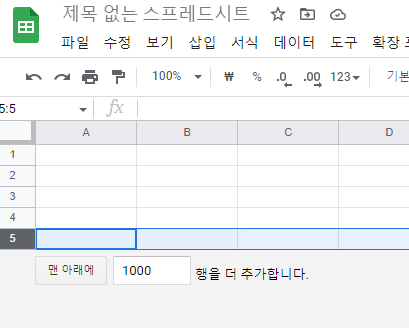
| [구글 스프레드 시트] 찾기 함수 (0) | 2020.12.29 |
|---|---|
| [구글 스프레드 시트] 버튼 넣기 삽입하기 만들기 (0) | 2020.07.13 |
DC power Supply와 Multimeter를 GPIB 케이블로 연결하였다.
파이썬 3.0 과 Pyvisa를 사용하여 코딩하였다.
소스코드 저장위치 : github.com/sungyongchoi/pyvisa
| [파이썬] 점과 점 사이의 거리 계산하기 구하기 (0) | 2020.07.14 |
|---|---|
| [파이썬] 테트리스 소스 코드 알고리즘 분석 (2) | 2020.06.24 |
| [파이썬] matplotlib 사용하여 CSV 파일 차트 그리기(plot from a csv file) (0) | 2020.06.24 |
사용 키수행할 작업
|
Windows 로고 키 |
시작 메뉴를 열거나 닫습니다. |
|
Windows 로고 키 + A |
알림 센터를 엽니다. |
|
Windows 로고 키 + B |
알림 영역에 포커스를 설정합니다. |
|
Windows 로고 키 + C |
듣기 모드로 Cortana를 엽니다.
|
|
Windows 로고 키 + Shift + C |
참 메뉴를 엽니다. |
|
Windows 로고 키 + D |
바탕 화면을 표시하거나 숨깁니다. |
|
Windows 로고 키 + Alt + D |
바탕 화면에서 날짜 및 시간을 표시하거나 숨깁니다. |
|
Windows 로고 키 + E |
파일 탐색기를 엽니다. |
|
Windows 로고 키 + F |
피드백 허브를 열고 스크린샷을 생성합니다. |
|
Windows 로고 키 + G |
게임이 열려 있을 때 게임 바를 엽니다. |
|
Windows 로고 키 + H |
받아쓰기를 시작합니다. |
|
Windows 로고 키 + I |
설정을 엽니다. |
|
Windows 로고 키 + J |
Windows 팁이 있는 경우 그곳에 포커스를 설정합니다. |
|
Windows 로고 키 + K |
연결 바로 가기를 엽니다. |
|
Windows 로고 키 + L |
PC를 잠그거나 계정을 전환합니다. |
|
Windows 로고 키 + M |
모든 창을 최소화합니다. |
|
Windows 로고 키 + O |
장치 방향을 잠급니다. |
|
Windows 로고 키 + P |
프레젠테이션 표시 모드를 선택합니다. |
|
Windows logo key + Ctrl + Q |
빠른 지원을 엽니다. |
|
Windows 로고 키 + R |
실행 대화 상자를 엽니다. |
|
Windows 로고 키 + S |
검색을 엽니다. |
|
Windows 로고 키 + Shift + S |
화면 부분의 스크린샷을 생성합니다. |
|
Windows 로고 키 + T |
작업 표시줄의 앱을 순환합니다. |
|
Windows 로고 키 + U |
접근성 센터를 엽니다. |
|
Windows 로고 키 + V |
클립보드를 엽니다. 참고
|
|
Windows 로고 키 + Shift + V |
알림을 순환합니다. |
|
Windows 로고 키 + X |
빠른 링크 메뉴를 엽니다. |
|
Windows 로고 키 + Y |
Windows Mixed Reality와 데스크톱 간 입력을 전환합니다. |
|
Windows 로고 키 + Z |
전체 화면 모드에서 앱에서 사용 가능한 명령을 표시합니다. |
|
Windows 로고 키 + 마침표(.) 또는 세미콜론(;) |
이모지 패널을 엽니다. |
|
Windows 로고 키 + 쉼표(,) |
바탕 화면에서 임시로 미리 봅니다. |
|
Windows 로고 키 + Pause |
시스템 속성 대화 상자를 표시합니다. |
|
Windows 로고 키 + Ctrl + F |
PC를 검색합니다(네트워크에 연결되어 있을 경우). |
|
Windows 로고 키 + Shift + M |
바탕 화면에서 최소화된 창을 복원합니다. |
|
Windows 로고 키 + 숫자 |
바탕 화면을 열고 번호로 표시된 위치에서 작업 표시줄에 고정된 앱을 시작합니다. 앱을 이미 실행 중인 경우에는 해당 앱으로 전환합니다. |
|
Windows 로고 키 + Shift + 숫자 |
바탕 화면을 열고, 번호로 표시된 위치에서 작업 표시줄에 고정된 앱의 새 인스턴스를 시작합니다. |
|
Windows 로고 키 + Ctrl + 숫자 |
바탕 화면을 열고, 번호로 표시된 위치에서 작업 표시줄에 고정된 앱의 마지막 활성 창으로 전환합니다. |
|
Windows 로고 키 + Alt + 숫자 |
바탕 화면을 열고, 번호로 표시된 위치에서 작업 표시줄에 고정된 앱의 점프 목록을 엽니다. |
|
Windows 로고 키 + Ctrl + Shift + 숫자 |
바탕 화면을 열고, 관리자로서 작업 표시줄에서 해당 위치에 있는 앱의 새 인스턴스를 엽니다. |
|
Windows 로고 키 + Tab |
작업 보기를 엽니다. |
|
Windows 로고 키 + 위쪽 화살표 |
창을 최대화합니다. |
|
Windows 로고 키 + 아래쪽 화살표 |
화면에서 현재 앱을 제거하거나, 바탕 화면 창을 최소화합니다. |
|
Windows 로고 키 + 왼쪽 화살표 |
앱이나 바탕 화면 창을 화면의 왼쪽으로 최대화합니다. |
|
Windows 로고 키 + 오른쪽 화살표 |
앱이나 바탕 화면 창을 화면의 오른쪽으로 최대화합니다. |
|
Windows 로고 키 + Home |
활성 바탕 화면 창을 제외한 모든 창을 최소화합니다(두 번째 스트로크에서 모든 창 복원). |
|
Windows 로고 키 + Shift + 위쪽 화살표 |
바탕 화면 창을 화면 위쪽 및 아래쪽으로 벌립니다. |
|
Windows 로고 키 + Shift + 아래쪽 화살표 |
너비를 유지하면서 활성 바탕 화면 창을 세로로 복원/최소화합니다. |
|
Windows 로고 키 + Shift +왼쪽 화살표 또는 오른쪽 화살표 |
모니터 간에 바탕 화면의 앱이나 창을 이동합니다. |
|
Windows 로고 키 + 스페이스바 |
입력 언어 및 자판 배열을 전환합니다. |
|
Windows 로고 키 + Ctrl + 스페이스바 |
이전에 선택한 입력으로 변경합니다. |
|
Windows 로고 키 + Ctrl + Enter |
내레이터를 켭니다. |
|
Windows 로고 키 + 더하기(+) |
돋보기를 엽니다. |
|
Windows 로고 키 + 슬래시(/) |
IME 재변환을 시작합니다. |
|
Windows 로고 키 + Ctrl + V |
숄더 탭을 엽니다. |
|
Windows 로고 키 + Ctrl + Shift + B |
출처: microsoft
| 윈도우 10 단축키 (0) | 2021.01.18 |
|---|